Passaggi per modificare le risposte in Google Forms
- Apri Google Forms e clicca sul modulo con le risposte.
- Clicca sulla scheda Risposte.
- Clicca su Link a Fogli per collegare il tuo modulo a un foglio di calcolo Google Sheets.
- Seleziona l’opzione Crea un nuovo foglio di calcolo.
- Inserisci il nome del tuo foglio di calcolo e clicca su Crea.
- Modifica le tue risposte.
Tutorial interattivo passo passo
Tutti abbiamo commesso errori durante la compilazione di un modulo online. Ma se sei tu a essere responsabile di mantenere dati accurati, risposte errate ai tuoi moduli potrebbero causare problemi in futuro. Ecco perché i costruttori di moduli online come Google Forms consentono agli utenti di modificare le proprie risposte.
Devi sapere come aggiornare le risposte dei tuoi utenti nel caso in cui abbiano commesso un errore o necessitino di fornire informazioni più aggiornate. Dopotutto, i dati sono potenti solo quando sono accurati. Continua a leggere per comprendere meglio il processo di modifica delle risposte in Google Forms e scoprire un’alternativa a Google Forms che può semplificare il processo di modifica delle risposte da parte degli utenti.
Che cos’è Google Forms?
Google Forms è un creatore di moduli online che fa parte della suite Google Workspace. Questa soluzione per la creazione di moduli online è gratuita per chiunque abbia un account Google e offre agli utenti la possibilità di creare una varietà di moduli da zero o attraverso modelli forniti. A seconda delle tue esigenze, puoi utilizzare Google Forms per creare, modificare e condividere sondaggi, quiz, questionari e altro per raccogliere informazioni da pubblici target.
Perché potresti dover modificare le risposte ai moduli
Quando i tuoi rispondenti compilano i moduli, c’è la possibilità che commettano uno o due errori. Che si tratti di un indirizzo email scritto male o di informazioni obsolete, un errore può causare problemi quando rivedi i dati del tuo modulo.
Ecco perché avere una funzione di modifica delle risposte ai moduli è così importante per i creatori di moduli online come Google Forms. Man mano che i tuoi utenti inviano le loro risposte, puoi tenere d’occhio eventuali errori potenziali che potrebbero distorcere i tuoi dati o causare blocchi stradali in seguito.
Ad esempio, se invii un modulo di iscrizione che richiede agli utenti di inviare il loro indirizzo email, indirizzo o numero di telefono, eventuali errori in questo set di dati ti impediranno di comunicare efficacemente con i rispondenti in futuro. I partecipanti che stanno confermando la loro partecipazione o iscrivendosi a slot orari per eventi potrebbero anche cambiare idea e contattarti per aggiornare le loro risposte, il che richiederà di modificare le loro risposte nel tuo foglio di calcolo.
Come modificare le risposte in Google Forms
Risposte inaccurate possono verificarsi indipendentemente dal tipo di modulo che stai inviando, quindi comprendere come modificare le risposte è essenziale per mantenere i tuoi dati corretti e aggiornati. Segui questi passaggi per imparare a modificare le risposte in Google Forms ed evitare problemi con informazioni inaffidabili.
- Apri Google Forms e clicca sul modulo con le risposte che devono essere aggiornate.
- Una volta aperto il modulo, clicca sulla scheda Risposte sopra il modulo.
- Nella scheda Risposte, clicca su Link a Fogli per collegare il tuo modulo a un foglio di calcolo Google Sheets.
- Se un foglio di calcolo per questo modulo non esiste già, seleziona l’opzione Crea un nuovo foglio di calcolo, inserisci il nome del tuo foglio di calcolo e poi clicca su Crea. Se un foglio di calcolo esiste già, clicca su Seleziona foglio di calcolo esistente e poi clicca su Seleziona per scegliere quale foglio di calcolo desideri aprire.
- Modifica le tue risposte nel foglio di calcolo Google Sheets collegato secondo necessità. Google Sheets dovrebbe salvare automaticamente, ma assicurati che le tue informazioni siano aggiornate prima di chiudere il foglio di calcolo.
È importante notare che eventuali modifiche apportate alle invii del modulo verranno aggiornate solo nel foglio di calcolo Google Sheets. Queste modifiche non verranno aggiornate nella scheda Risposte di Google Forms.
Come modificare facilmente le risposte con Jotform
Google Forms ti consente di modificare le risposte in Google Sheets, ma la funzionalità è limitata. Non puoi aggiungere automazioni, flussi di lavoro o altre funzionalità vantaggiose.
Utilizzare una potente alternativa a Google Forms come Jotform offre maggiore flessibilità. Con Jotform, puoi modificare le risposte e sfruttare funzionalità avanzate come
- Sincronizzazione e gestione automatica dei dati tramite Jotform Tables
- Email di notifica per aggiornare i rispondenti sullo stato delle tue modifiche
- Oltre 100 integrazioni per collegare i tuoi dati con il tuo stack tecnologico
- Flussi di lavoro automatizzati con Jotform Approvals
- Analisi dei dati tramite Jotform Report Builder
- Gestione offline di moduli e risposte con Jotform Mobile Forms
Se stai cercando il modo migliore per controllare i tuoi dati dei moduli, Jotform offre di più rispetto a Google Forms.
Come modificare le risposte in Jotform
Modificare le risposte con Jotform è semplice. Non solo Jotform ti offre un modo per garantire che le tue risposte siano aggiornate in modo accurato, ma offre anche due metodi distinti per farlo in base alle tue esigenze.
Prova a utilizzare una di queste due opzioni per modificare le risposte ai moduli con Jotform.
Modifica in linea
Modificare le risposte al modulo nel tuo foglio di calcolo Jotform Tables è il modo più semplice per aggiornare i tuoi dati. Ecco come iniziare:
- Apri Jotform Tables e seleziona la tabella associata al tuo modulo. Quindi, clicca su Visualizza Tabella per aprire la tua tabella.
- Fai doppio clic sul campo di risposta che desideri modificare, quindi effettua le tue modifiche. Le modifiche dovrebbero essere salvate automaticamente, ma verifica prima di chiudere la pagina.
Modifica delle voci
A differenza della modifica in linea, la modifica delle voci ti consente di sostituire le invii del modulo inaccurati con una copia aggiornata, senza chiedere ai tuoi rispondenti di inviare una nuova risposta al modulo. Questo metodo è utile se hai bisogno di attivare un flusso di lavoro associato a un invio del modulo, come l’invio di un’email ai rispondenti per notificare loro che è stata effettuata un’aggiornamento.
Ecco come iniziare la modifica delle voci:
- Apri Jotform Tables e seleziona la tabella associata al tuo modulo. Quindi, clicca su Visualizza Tabella per aprire la tua tabella.
- Nella colonna all’estrema sinistra della voce che desideri modificare, clicca sui tre punti verticali accanto all’icona della stella per aprire il menu Voce. Quindi clicca sull’opzione Modifica Voce per modificare le risposte del rispondente per quel modulo.
- Aggiorna le risposte del modulo e clicca sul pulsante Invia in fondo per reinviare il modulo. Se desideri uscire dal modulo senza reinviare, clicca sul pulsante circolare X nell’angolo in alto a destra per uscire senza salvare.
Con Jotform, puoi anche chiedere ai tuoi rispondenti di modificare le proprie risposte invece di effettuare gli aggiornamenti da te. Basta richiedere un aggiornamento dell’invio per inviare loro un link e consentire loro di modificare la risposta. Puoi anche includere un link per consentire agli utenti di modificare le loro risposte nella pagina di ringraziamento del tuo modulo.
Sebbene Google Forms renda possibile modificare le risposte, costruttori di moduli alternativi come Jotform portano la funzionalità a un livello superiore. Prova a usare questi creatori di moduli online per semplificare il processo di modifica delle risposte e sfruttare potenti funzionalità aggiuntive.
Foto di cottonbro studio

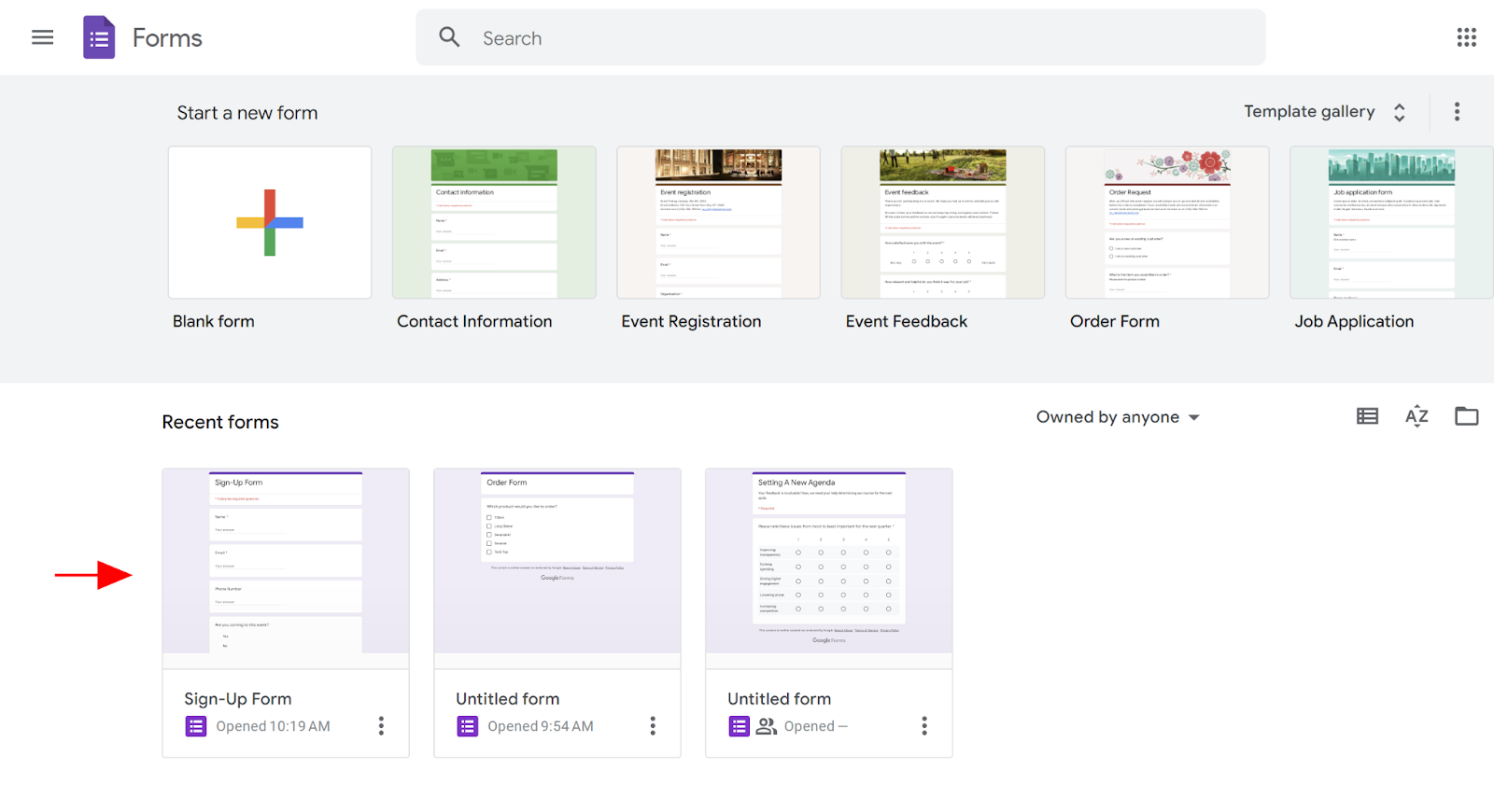
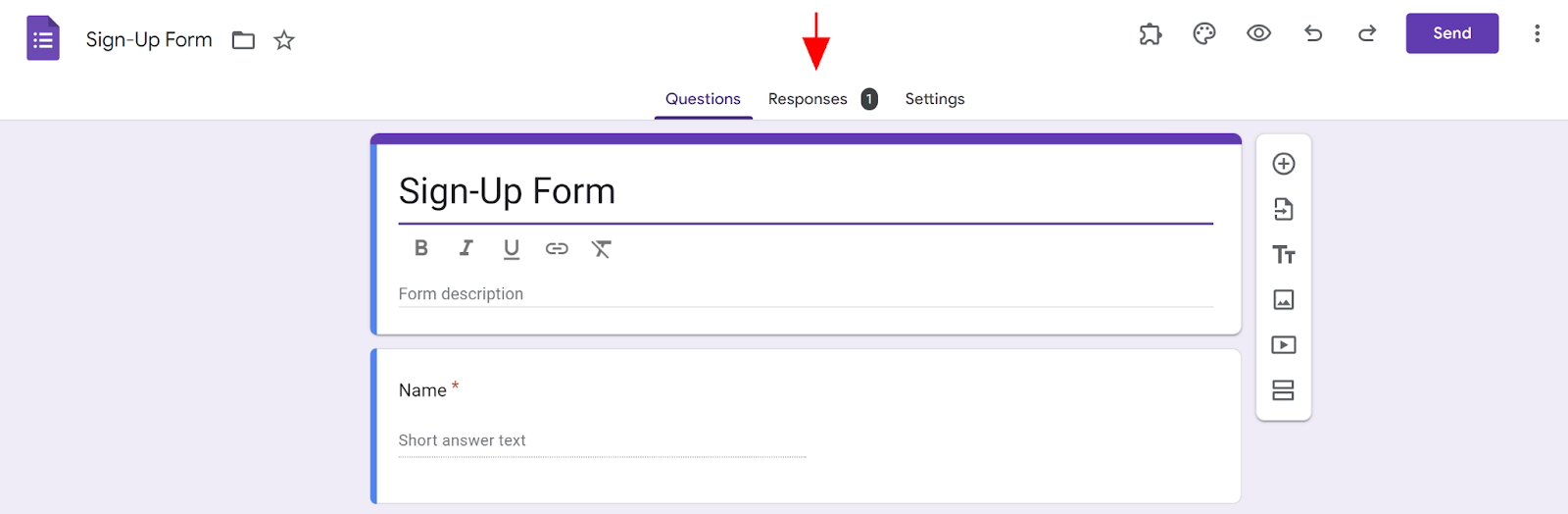
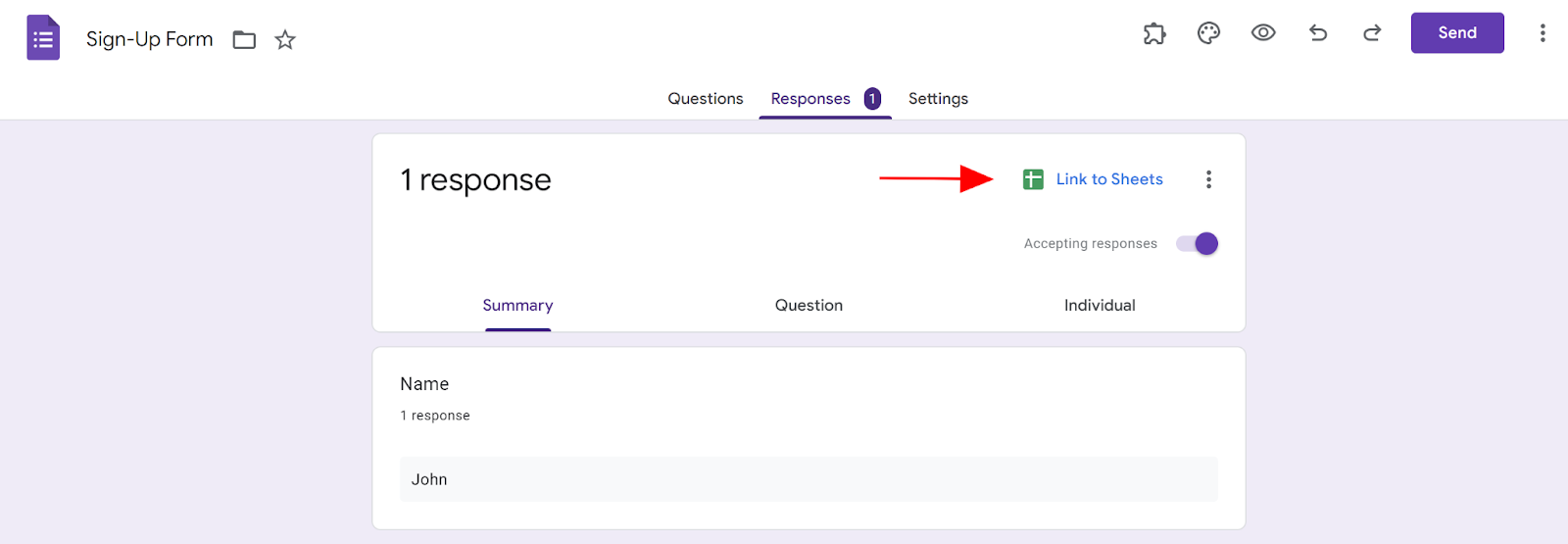
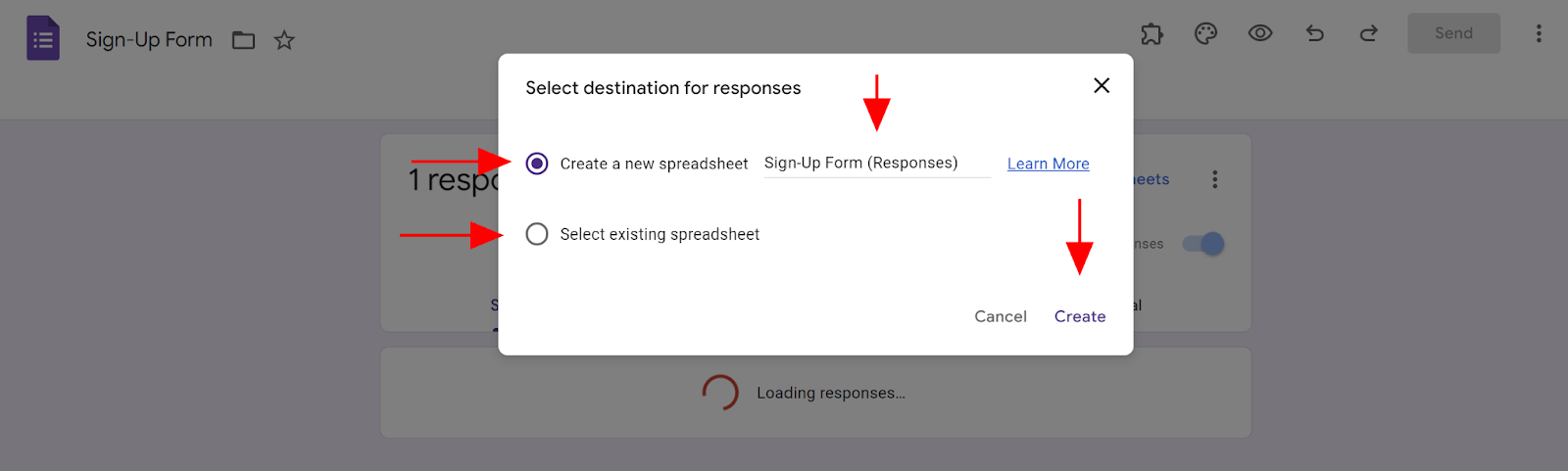
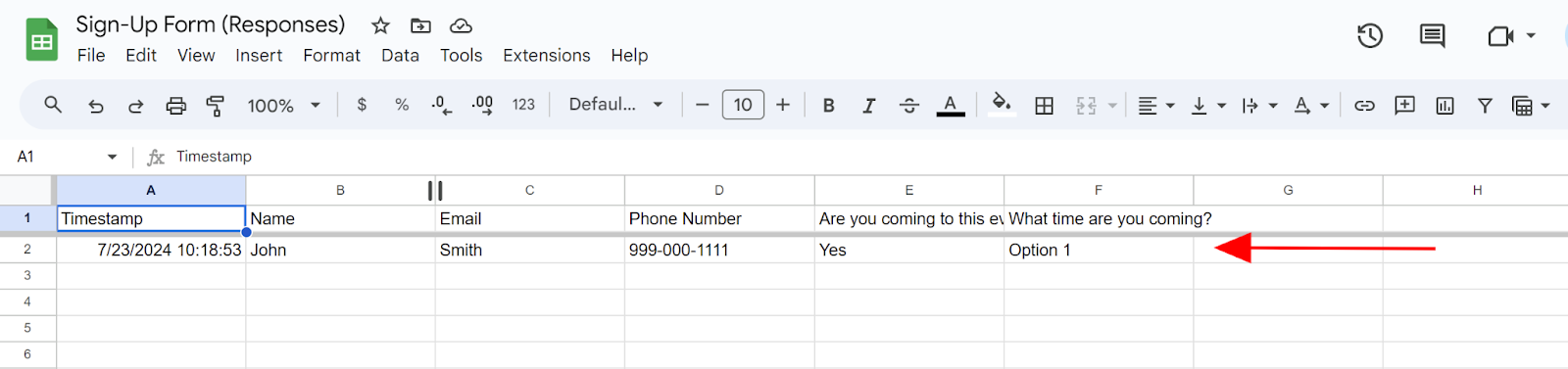
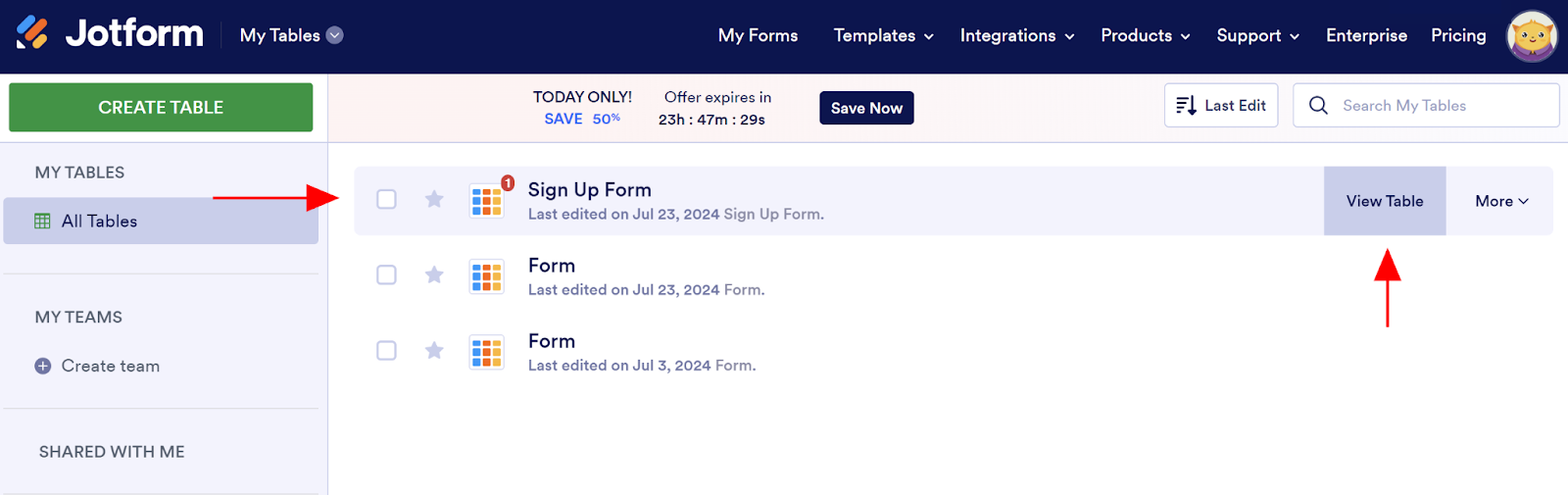
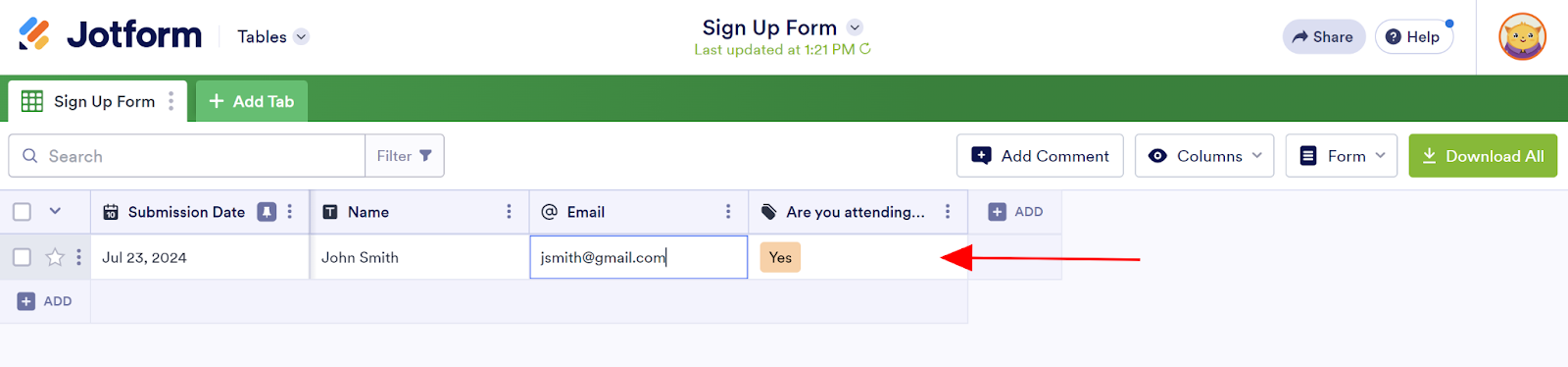
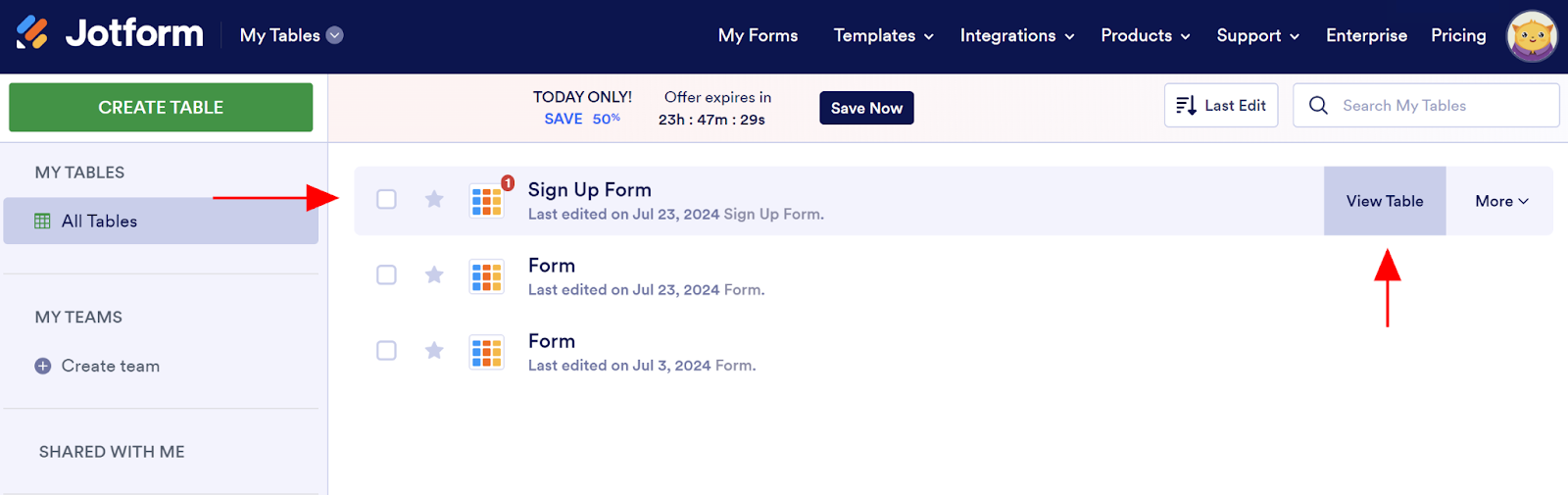
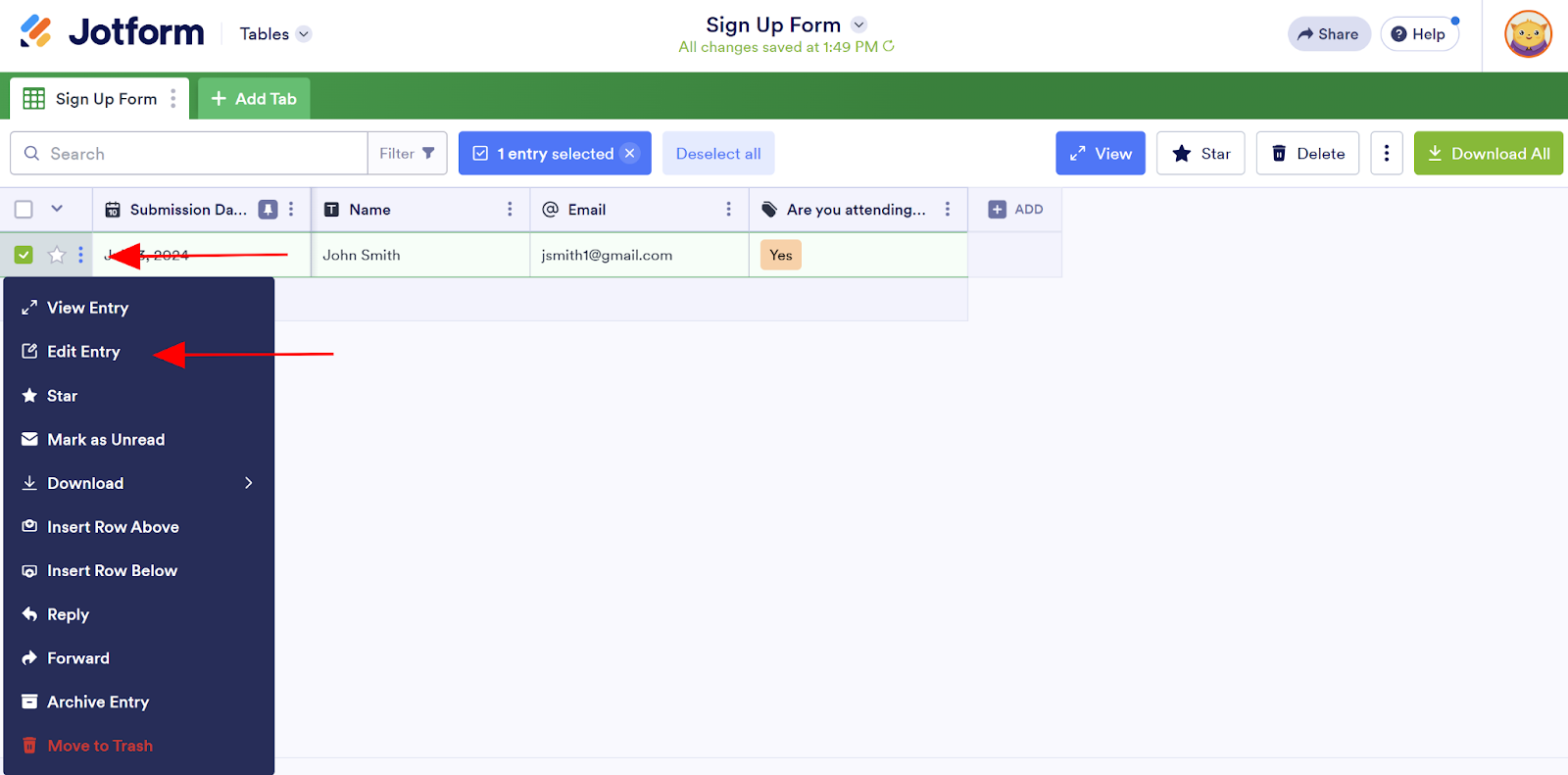
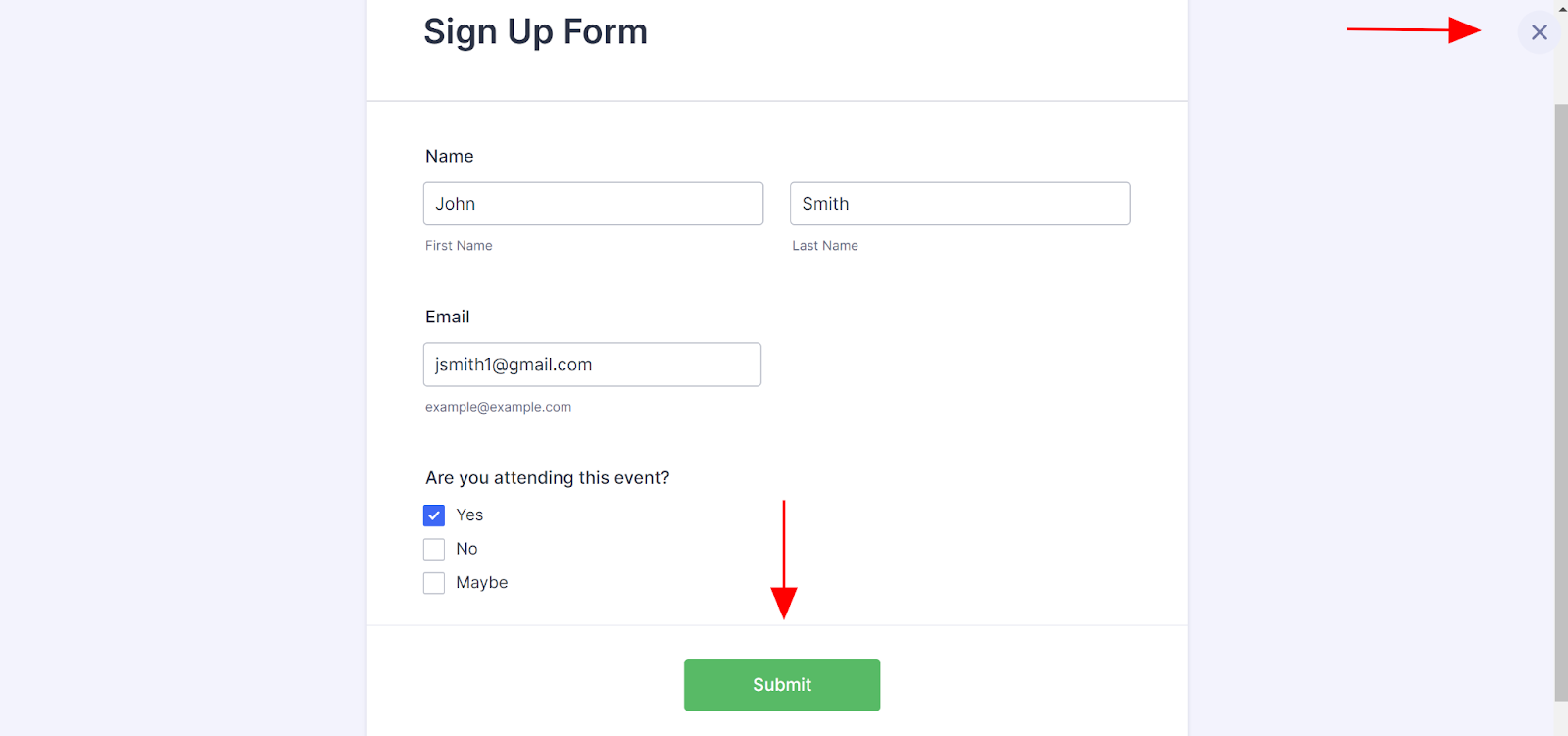











Invia un Commento: